Käyttöjärjestelmän päivitysten tarkistaminen Samsung Galaxy -laitteella
Asentamastasi käyttöjärjestelmästä riippuen löydät päivitysasetukset seuraavasti:
- Asetukset > Tietoja puhelimesta > Ohjelmistopäivitys > Päivitä nyt.
- Asetukset > Tietoja puhelimesta > Ohjelmistopäivitys > Lataa ja asenna.
- Asetukset > Ohjelmistopäivitys > Lataa päivitykset manuaalisesti.
Huomaa: Jotkut vaiheet voivat vaihdella mallin ja käyttöjärjestelmän mukaan.
Laitteesi ohjelmistopäivityksiä julkaistaan kausittain. Jos sinulla on ongelmia laitteesi kanssa, tarkista aina päivitykset, koska ongelmaan on saattanut tulla ratkaisu.
Ohjelmistopäivityksiä on kahta yleistyyppiä: käyttöjärjestelmän päivitykset ja turvallisuuspäivitykset. Huomaathan, että saatavilla olevan päivityksen tyyppi ja versio riippuvat laitteesi mallista.
Androidin koodinimet on annettu herkkujen mukaan ja niistä julkaistaan uusia versioita yleensä vuosittain. Tulet huomaamaan, että käyttöjärjestelmän versioihin viitataan usein niiden nimellä version numeron sijasta.
- Pie: Versiot 9.0
- Oreo: Versiot 8.0
- Nougat: Versiot 7.0
- Marshmallow: Versiot 6.0
- Lollipop: Versiot 5.0
- Kit Kat: Versiot 4.4–4.4.4, 4.4W–4.4W.2
- Jelly Bean: Versiot 4.1–4.3.1
- Ice Cream Sandwich: Versiot 4.0–4.04
Löydät nykyisen versiosi kohdasta "Asetukset" ja "Tietoja laitteesta" tai "Tietoja puhelimesta".
Löydät päivitysasetukset näin:
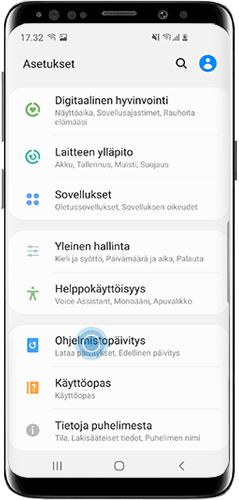
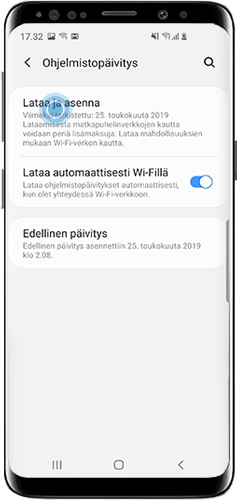
Muutoksia päivitettäessä versioon Android 9.0 (Pie) versiosta Android 8.0 (Oreo) ovat:
- Parannettu asettelu.
- Päivitetyt Always on Display -vaihtoehdot ja -asemat.
- Laitteen hallinnan tiedot löytyvät kohdasta Laitteen ylläpito.
- Sijaintiasetukset löytyvät nyt kohdasta Lukitusnäyttö ja suojaus.
- Älä häiritse -toiminto löytyy kohdasta Ilmoitukset.
- Uusi yötilan asetus.
Löydät päivitysasetukset näin:
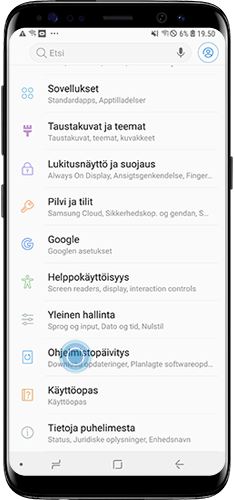
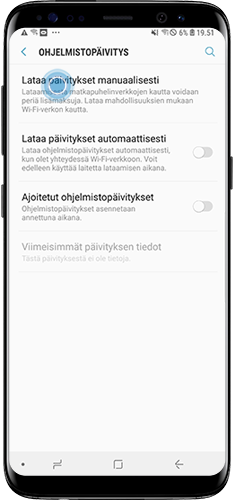
Löydät päivitysasetukset näin:
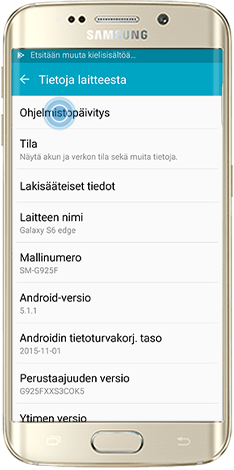
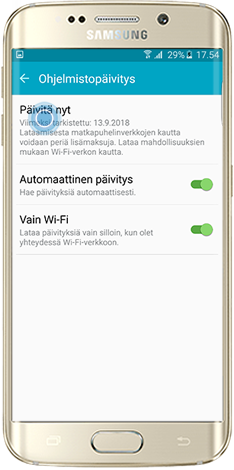
Löydät päivitysasetukset näin:
Huomaa: Päivitysten latautuminen voi kestää jonkin aikaa ja niiden tiedonsiirron määrä voi olla suuri. Suosittelemme päivitysten lataamista WiFi-yhteydellä tiedonsiirtokiintöisi käyttämisen välttämiseksi.
Varmista, että laitteesi on aina ajan tasalla valitsemalla "Automaattinen päivitys" (Lollipop-/KitKat-laitteet) tai "Lataa päivitykset automaattisesti" (Marshmallow- ja uudemmat laitteet).
Jos Samsung-puhelimessasi, -tabletissasi tai -kuulokkeissa ilmenee odottamattomia ongelmia, voit lähettää meille virheraportin tai kysyä meiltä neuvoa Samsung Members -sovelluksella. Näin me saamme paremman käsityksen ongelmasta. Tiedot anonymisoidaan ja niitä säilytetään vain ongelman tutkimisen ajan.
Kiitos palautteestasi
Ole hyvä ja vastaa kaikkiin kysymyksiin.